Преобразование Web-страницы в приложении Internet Explorer (Windows)
Возможно, вам доводилось потерпеть неудачу при попытке напечатать Web-страницы из браузера, когда текст в конце каждой строки исчезает. Тогда вам должна понравиться способность программы Acrobat Standard создавать и печатать файл Adobe PDF, даже не закрывая браузер.
В системах Windows программа Acrobat добавляет на панель инструментов браузера Internet Explorer 5.0.1 (и позднейших версий) кнопку с раскрывающимся меню, которая позволяет преобразовать текущую Web-страницу в файл Adobe PDF или преобразовать и напечатать эту страницу одной несложной операцией. Страница Web, преобразованная в документ Adobe PDF, при печати переформатируется в страницу стандартного размера, и к ней добавляются логические разрывы страниц.

Кнопка на панели инструментов PDF позволяет легко преобразовать и напечатать Web-страницу.
Прежде всего зададим параметры, используемые для создания страниц файла Adobe PDF из Web-страницы.
Установка параметров преобразования
Сначала зададим параметры преобразования Web-страниц в окне Internet Explorer, которые определяют, что произойдет с преобразованной страницей в программе Acrobat Standard.
- Запустите приложение Internet Explorer и перейдите к нужной Web-странице. Мы открыли домашнюю страницу издательства Peachpit Press по адресу http://www.peachpit.com.
- В окне приложения Internet Explorer щелкните мышью на стрелке возле кнопки Convert Current Web Page to an Adobe PDF file (Преобразовать текущую Web-страницу в файл Adobe PDF) (
 ) и в раскрывшемся меню выберите команду Preferences (Настройки).
) и в раскрывшемся меню выберите команду Preferences (Настройки). 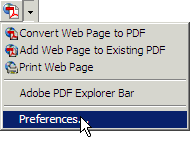
Если в системах Windows XP вы не видите эту кнопку в окне приложения Internet Explorer, выберите в меню команду View › Toolbars › Adobe PDF (Вид › Панели инструментов › Adobe PDF).
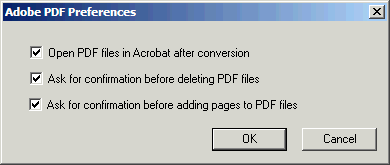
- В этой части урока вы ограничитесь набором настроек, предлагаемых по умолчанию. Поэтому, просмотрев настройки в "открывшемся диалоге, щелкните мышью на кнопке Cancel (Отмена), чтобы закрыть диалог без внесения изменений.
